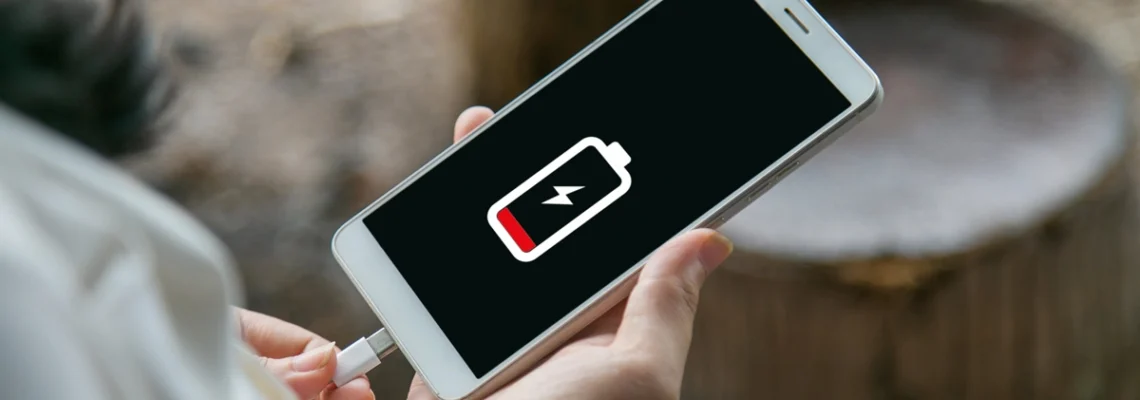Depuis quelques semaines, vous avez l'impression que votre iPhone se vide trop vite et vous craignez que la batterie de votre téléphone se soit trop détériorée ? C'est une crainte bien fondée, en revanche, c'est le triste sort que connaissent les smartphones et tous les appareils alimentés par des batteries lithium-ion avec le passage du temps, ou plutôt avec le passage des cycles de charge. En bref, tout est normal. Toutefois, les problèmes que vous rencontrez actuellement ne sont pas nécessairement dus à l'usure normale des piles. Pour en être sûr, il suffit de vérifier l'état de santé réel de la batterie de votre téléphone. Dans un souci d'exhaustivité de l'information, on voudrait également vous montrer comment éviter que la batterie ne se décharge trop, même si elle ne fonctionne plus aussi bien qu'avant.
A. Informations préliminaires
Avant d'entrer dans le vif du sujet, en allant vous expliquer quelles sont les opérations à mettre en œuvre pour s'assurer de l'état de la batterie de l'iPhone, il semble qu'il faut vous dire quels sont les principaux symptômes qui indiquent généralement le fait que ce dernier n'est plus en mesure de donner le meilleur de lui-même. En tout état de cause, il convient de souligner que pour les iPhones, de 6 à 7 Plus, équipés d'une batterie qui n'est plus à sa forme maximale, après le premier arrêt soudain dû à une panne de courant, Apple, comme l'a déclaré la même société, applique une politique de gestion des performances qui prévoit la mise en œuvre de mesures spécifiques, utiles pour diminuer certaines performances du système d'exploitation contre un plus grand degré d'autonomie et de stabilité. Indépendamment de la présence de tout symptôme indiquant que la batterie de l'iPhone s'est détériorée, il vous est suggéré de surveiller le niveau de la batterie de l'appareil, pour éviter les surprises soudaines.
B. Comment voir l'état de la batterie de votre iPhone ?
Après avoir apporté les précisions nécessaires, si vous souhaitez comprendre comment voir l'état de la batterie de l'iPhone, il vous suffit d'utiliser l'un des outils ad hoc.
1. Paramètres iOS
Le premier système, et le plus pratique, que vous avez de votre côté pour vérifier l'état de la batterie de votre iPhone est d'intervenir directement à partir des réglages d'iOS, en utilisant la fonction appelée Battery Status introduite par Apple à partir d'iOS 11.3 et disponible sur tous les modèles d'iPhone à partir de l'iPhone 6 et de l'iPhone SE. Comme son nom l'indique, il s'agit d'une fonction qui sert à afficher sur l'appareil l'état de santé de la pile utilisée et qui avertit également l'utilisateur par un message lorsqu'elle commence à s'user trop. Pour l'utiliser, il vous suffit de saisir votre iPhone, de le déverrouiller, d'accéder à l'écran d'accueil et de toucher l'icône des paramètres : celle qui porte le symbole de l'équipement. Dans le nouvel écran qui s'affiche, sélectionnez Pile, puis État de la pile. Une fois cette opération effectuée, vous connaîtrez la capacité maximale de la batterie de votre iPhone, c'est-à-dire la quantité d'énergie que la batterie est actuellement capable de stocker, conformément à la capacité maximale, exprimée en pourcentage. En principe, une capacité bien inférieure à 100 % indique une batterie qui n'est plus au maximum de ses performances et qui devrait donc être remplacée. Lorsque le pourcentage descend en dessous de 80 %, l'avertissement que j'ai mentionné plus tôt est affiché. Dans la rubrique Capacité de performance maximale, vous verrez cependant si la batterie est toujours capable de fournir une performance optimale ou non. Vous serez également informé lorsque les politiques de gestion des performances d'Apple, dont on vous a parlé dans la première partie de ce billet, seront activées.
2. Batterie de gadgets
Lorsque on a commencé à conduire, on a suggéré de surveiller également le niveau de la batterie de votre iPhone. Bien entendu, cela ne vous permet pas d'obtenir des informations au sens strict sur la santé de la batterie de l'appareil, mais vous permet tout de même de vous faire une idée des problèmes éventuels. C'est précisément pour cette raison qu'il semble que le moyen le plus pratique que vous avez de la vôtre pour obtenir les informations en question est de profiter du widget Batteries, y compris standard dans iOS. Par défaut, il devrait déjà être actif, donc si vous passez de gauche à droite sur l'écran de verrouillage ou sur la page principale de l'écran d'accueil, vous devriez le voir immédiatement. Le widget est marqué d'une icône de batterie blanche sur fond vert et comprend l'indicateur du niveau de charge de la batterie de l'iPhone et son pourcentage. Notez qu'il indique également la durée de vie de la batterie des autres appareils Apple connectés au téléphone. Si le widget n'est pas visible, c'est évidemment parce qu'il a été désactivé. Pour l'activer, allez à l'écran avec tous les widgets comme on vient de l'indiquer, faites défiler vers le bas et appuyez sur le bouton : Modifier. Localisez le widget : Batteries dans la liste sous : Autres widgets et appuyez sur le bouton vert : [ ] à côté. Pour terminer, tapez sur l'élément : Fin en haut.
D. Comment vérifier l'état de la batterie de l'iPhone à partir du PC ?
Vous souhaitez pouvoir vérifier l'état de la batterie de votre iPhone depuis votre ordinateur ? Voici donc quelques outils qui pourraient certainement faire le travail à votre place.
a) Console macOS
Un système que vous pouvez utiliser pour voir l'état de la batterie de votre iPhone depuis votre ordinateur est la console MacOS, qui est incluse avec tous les Mac et qui vous permet de voir les messages d'état du système d'exploitation en temps réel. En consultant les informations fournies dans cet utilitaire, vous serez en mesure de retracer les détails de la batterie de votre iPhone, après avoir connecté l'appareil à votre ordinateur via USB, à condition que vous disposiez d'un iPhone 6 ou d'une version ultérieure mis à jour vers iOS 11.3 ou une version ultérieure. Pour continuer, démarrez l'outil : Console en cliquant sur son icône : la fenêtre noire avec des lettres jaunes dans le dossier Autre du lanceur. Vous pouvez également lancer l'outil via Spotlight, Siri ou à partir du dossier Applications de votre Mac. Une fois que la fenêtre de la console apparaît à l'écran, tapez le mot batteryhealth dans la zone de recherche en haut, appuyez sur la touche : Entrée du clavier de l'ordinateur et identifiez le terme : BatteryHealth en bas de la fenêtre. Sous l'entrée, vous trouverez un terme indiquant l'état de la batterie de l'iPhone connecté à votre Mac. Par exemple, le mot : Bon identifie une batterie en bon état, tandis que le mot : Mauvais identifie une batterie qui a besoin d'être remplacée. La capacité maximale, en revanche, indique le pourcentage d'énergie maximale que la batterie est encore capable de stocker, plus elle est élevée, moins la batterie est détériorée.
b) Batterie de noix de coco macOS
En agissant toujours comme un macOS, vous pouvez utiliser Coconut Battery. Il s'agit d'une application populaire conçue principalement pour évaluer l'état de la batterie de votre MacBook, qui vous permet également de connaître l'état de la batterie des appareils mobiles d'Apple. C'est gratuit, mais il est éventuellement disponible en version payante Plus qui comprend quelques fonctionnalités supplémentaires, comme la possibilité de consulter des statistiques avancées. Pour l'utiliser, visitez le site web du programme et cliquez sur le bouton Télécharger vx.x.x. Lorsque le téléchargement est terminé, extraire l'archive ZIP résultante et copier Coconut Battery dans le dossier Applications de macOS. Faites un clic droit sur l'icône du logiciel : celle qui porte le logo du programme et sélectionnez l'élément : Ouvrir dans le menu contextuel qui apparaît, afin de démarrer l'application, en contournant toutefois les limitations imposées par Apple aux développeurs non certifiés : ce qui doit être fait uniquement la première fois que vous l'exécutez. Maintenant, que vous voyez la fenêtre principale du programme sur votre bureau, connectez votre iPhone à votre Mac à l'aide du câble Lightning fourni et cliquez sur le bouton : iOS Device en haut de la fenêtre pour accéder à l'onglet qui contient des informations sur les cycles de charge et de décharge de la batterie de votre iPhone et sur sa santé. Ce à quoi vous devez prêter une attention particulière est la barre sous la rubrique : Capacité de pleine charge, qui indique la quantité d'énergie actuellement stockée en pourcentage. La barre sous : Capacité de conception indique la quantité d'énergie que la batterie est encore capable de stocker toujours exprimée en pourcentage. Plus la valeur est proche de 100 %, plus la batterie est saine. Lorsqu'elle tombe en dessous de 70 %, l'état de la batterie n'est plus optimal et il vaut la peine d'envisager un remplacement.
E. Comment économiser la batterie de votre iPhone ?
Voulez-vous quelques conseils pour économiser l'énergie ? Si vous ne pouvez pas non plus résoudre le problème de cette manière, essayez de calibrer la batterie en suivant les instructions sur la façon de calibrer la batterie de l'iPhone ou de demander un remplacement, comme expliqué dans les lignes suivantes.
F. Comment remplacer la batterie de votre iPhone ?
Avez-vous vérifié l'état de la batterie de votre iPhone et réalisé qu'elle doit être remplacée ? Toutefois, on vous fera savoir que si la procédure est effectuée au cours de la première année de garantie et que la batterie s'avère défectueuse, la réparation par Apple est entièrement gratuite. Dans tous les autres cas, cependant, vous devez payer le remplacement et les coûts sont variables, selon le modèle d'iPhone et selon que le service d'assurance AppleCare est actif ou non, comme indiqué par Apple lui-même sur la page dédiée disponible sur son site web. Veuillez noter qu'il existe des circonstances particulières dans lesquelles le remplacement de la batterie, même s'il dépasse la première année de garantie, est totalement gratuit. Cela se produit généralement dans tous les cas où un problème particulier est reconnu directement par Apple, de sorte que les utilisateurs ont droit à un service gratuit. N'oubliez pas que le remplacement de la batterie est une opération réalisable même en autonomie, mais il faut une bonne dose d'astuce, une main sûre et un équipement divers. À tout cela, s'ajoute le fait que cette pratique invalide la garantie qui peut être appliquée à l'appareil et que la mauvaise exécution de la procédure pourrait endommager irrémédiablement l'iPhone. En bref, elle représente une solution un peu extrême qu'il est important d'évaluer avant de l'envisager. De plus, si la batterie de votre iPhone s'est trop détériorée et que c'est l'appareil lui-même qui vous incite à contacter un centre de service.